- ל- Windows 10 יש נטייה לכפות עליכם עדכונים, כך שזה טבעי להיות מתוסכלים עוד יותר כאשר תהליך העדכון של Windows לא עובר בצורה חלקה כמתוכנן.
- הפעם, הכנו כמה פתרונות העשויים לעזור לכם להתמודד עם קוד השגיאה בעדכון 0x80072ee7 ב- Windows 10.
- גישה ייעודי שלנו סעיף שגיאות של Windows Update אם תרצה למצוא מאמרים מעניינים יותר באותו נושא.
- כמה נושאים חוויתם בשבוע האחרון? מה עם החודשים האחרונים? בכל פעם שאתה מרגיש שיש צורך בעזרה נוספת, בוא לבקר אצלנו מרכז שגיאות מפורט של Windows 10 למאמרים שימושיים יותר.

- הורד את כלי התיקון למחשב Restoro שמגיע עם טכנולוגיות פטנט (פטנט זמין פה).
- נְקִישָׁה התחל סריקה כדי למצוא בעיות של Windows שעלולות לגרום לבעיות במחשב.
- נְקִישָׁה תיקון הכל כדי לפתור בעיות המשפיעות על אבטחת המחשב וביצועיו
- Restoro הורדה על ידי 0 קוראים החודש.
בעיות העדכונים המפורסמות של Windows 10 הן משהו שכל משתמש צריך להתמודד איתו לפחות פעם אחת. זה יהיה אידיאלי אם יש בעיה אחת כי נדע את הפיתרון בוודאות.
עם זאת, זה לא המקרה, שכן בעיות עדכון שונות נוטים להופיע מדי פעם. במאמר זה נדבר על בעיה נפוצה של Windows Update שמגיעה עם ה- קוד שגיאה 0x80072ee7.
בעיה זו יכולה להופיע במצבים שונים, אך לרוב כאשר אתה מנסה להתקין עדכון גדול חדש עבור חלונות 10 (עדכון יום השנה, עדכון היוצרים וכו ').
קוד שגיאה 0x80072ee7 עלול לגרום לבעיות רבות במחשב האישי שלך, ואם כבר מדברים על שגיאה, אלה כמה בעיות נפוצות שמשתמשים דיווחו עליהם:
- קוד 0x80072ee7 חנות Windows 10 - לדברי משתמשים, שגיאה זו יכולה להופיע בעת ניסיון להפעיל את חנות Windows. אם אתה נתקל בבעיה זו, הקפד לתקן קבצים פגומים ולבדוק אם זה עובד.
- 0x80072ee7 Windows Update - בעיה זו יכולה להופיע בעת ניסיון להריץ את Windows Update. אם זה המקרה, ודא שהשירותים הדרושים מופעלים ופועלים כהלכה. לחלופין, תוכל להפעיל את סקריפט האיפוס של Windows Update כדי לאפס שירותים אלה.
- שגיאת שדרוג של Windows 10 0x80072ee7 - שגיאה זו יכולה להופיע בעת ניסיון לשדרג לגרסה האחרונה של Windows. זה יכול להיות בגלל האנטי-וירוס שלך, אז הקפד להשבית אותו. בתרחיש הגרוע ביותר, ייתכן אפילו שתצטרך להסיר את ההתקנה של האנטי-וירוס שלך.
- שגיאת כלי יצירת המדיה של Windows 10 0x80072ee7 - לדברי משתמשים, שגיאה זו יכולה להופיע גם תוך שימוש בכלי ליצירת מדיה. כדי לתקן זאת, נסה לערוך את קובץ המארח ובדוק אם זה עוזר.
לכן, אם נתקלת לאחרונה בבעיות אלה, יש לטפל בהן בהקדם האפשרי, מכיוון שמומלץ מאוד להתקין עדכונים גדולים עבור Windows 10.
מחפש את הכלי הטוב ביותר לתיקון בעיות בעדכוני Windows? להלן האפשרויות הטובות ביותר.
כיצד אוכל לתקן את שגיאת העדכון 0x80072ee7 ב- Windows 10?
1. שנה את כתובת שרת ה- DNS
על פי הפורומים הקהילתיים של מיקרוסופט, שינוי ה- שרת DNS כתובת הוא הפיתרון שהוכיח כמועיל לרוב המשתמשים.
אז, זה הדרך לעקיפת הבעיה שננסה קודם. הנה מה שאתה צריך לעשות:
- לך ל חיפוש Windows, סוג לוח בקרה, ולפתוח לוח בקרה.
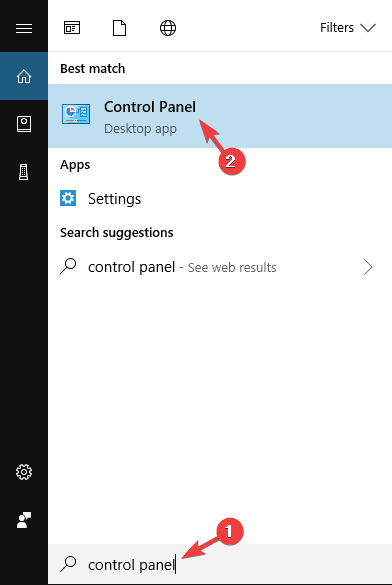
- לך ל מרכז רשת ושיתוף, ולחץ על שינוי הגדרות מתאם מהחלונית השמאלית.
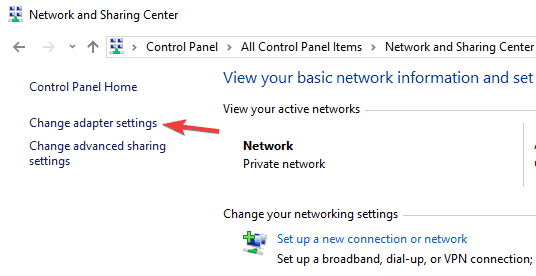
- בחר את הרשת שבה אתה משתמש כרגע, לחץ עליה באמצעות לחצן העכבר הימני ובחר נכסים.
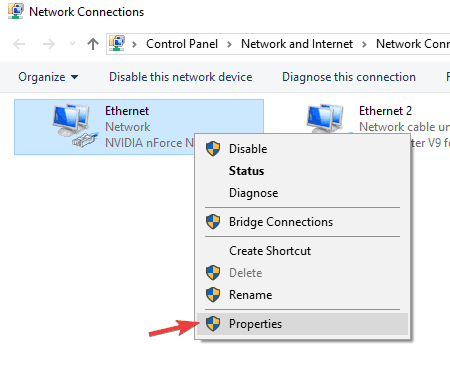
- גלול מטה אל פרוטוקול אינטרנט גרסה 4 (TCP / IPv4), ובחר נכסים.

- עכשיו, בחר לעשות זאת השתמש בכתובות שרת ה- DNS הבאות
- הזן את הערכים הבאים: שרת DNS - 8.8.8.8 וחלופה שרת DNS – 8.8.4.4

- שמור שינויים והפעל מחדש את המחשב
כעת נסה לעדכן את Windows 10 שוב, אם הבעיה נמשכת, נסה כמה מהפתרונות המפורטים להלן.
לא ניתן להגיע לשרת DNS? הנה מה שאתה צריך לעשות בכמה צעדים קלים!
2. הפעל סריקת SFC
ל- Windows 10 (ולכל גרסה של Windows שפורסמה בעבר גם כן) יש כלי מובנה לבדיקת שגיאות, שנקרא סריקת SFC. כלי זה סורק עמוק את המחשב שלך אחר בעיות אפשריות על מנת לפתור אותן.
כלי זה יכול להועיל גם לפתרון בעיות של Windows Update.
הנה מה שאתה צריך לעשות כדי לבצע את סריקת SFC ב- Windows 10:
- ללחוץ מקש Windows + X כדי לפתוח את תפריט Win + X. עכשיו בחר שורת פקודה (מנהל מערכת) מהתפריט. אתה יכול גם להשתמש פגז כוח (מנהל) כחלופה.
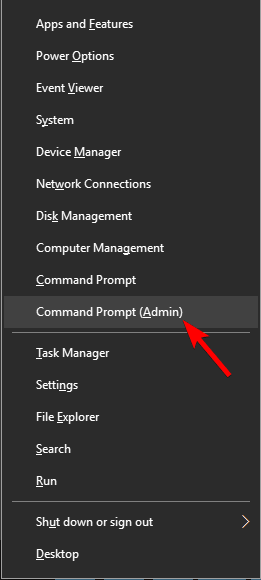
- בסוג שורת הפקודה sfc / scannow.
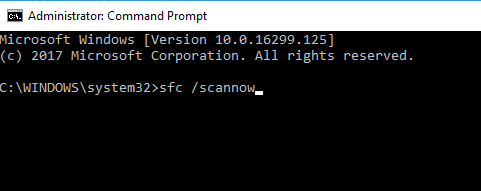
- התהליך אמור להימשך מספר דקות.
- לאחר סיום, סגור את שורת הפקודה
אם סריקת SFC אינה פועלת, או אם אינך יכול כלל לבצע סריקת SFC, ייתכן שתרצה לנסות להשתמש ב- DISM סרוק במקום. לשם כך, פשוט הפעל את שורת הפקודה כמנהל והפעל DISM / Online / Cleanup-Image / RestoreHealth פקודה.
לאחר סיום סריקת ה- DISM, בדוק אם הבעיה נפתרה. אם הבעיה עדיין קיימת, או אם לא הצלחת להפעיל סריקת SFC לפני כן, הקפד לחזור על סריקת SFC ובדוק אם זה עוזר.
למידע נוסף על בודק קבצי המערכת על ידי קריאה זו להנחות.
3. הפעל את סקריפט WUReset
סקריפט WUReset הוא סקריפט בהתאמה אישית שתוכנן במיוחד לפתרון בעיות בעדכון ב- Windows 10.
סקריפט זה מבצע כמה מהפתרונות הנפוצים ביותר לבעיות של Windows Update, כמו איפוס תהליך Windows Update, מחיקת תיקיית SoftwareDistribution וכו '.
לכן, זה חוסך לך זמן ומאמץ, מכיוון שאתה לא צריך לבצע את הפעולות האלה בעצמך.
למידע נוסף על סקריפט WURest והורדתו, עיין ב המאמר הזה.
4. ערוך את קובץ המארחים
לדברי משתמשים, לפעמים קוד שגיאה 0x80072ee7 יכול להופיע אם הקובץ של המארח שלך שונה. מספר משתמשים דיווחו על כתובות IP של 0.0.0.0 בקובץ המארח שלהם, ולדבריהם כתובות אלה גרמו לבעיה.
הפעל סריקת מערכת כדי לגלות שגיאות אפשריות

הורד את Restoro
כלי לתיקון מחשב

נְקִישָׁה התחל סריקה כדי למצוא בעיות ב- Windows.

נְקִישָׁה תיקון הכל כדי לפתור בעיות עם טכנולוגיות פטנט.
הפעל סריקת מחשב באמצעות כלי התיקון Restoro כדי למצוא שגיאות הגורמות לבעיות אבטחה והאטות. לאחר השלמת הסריקה, תהליך התיקון יחליף קבצים פגומים בקבצי ורכיבי Windows חדשים.
כדי לפתור את הבעיה, פשוט הסר או הגיב כתובות אלה על ידי הוספת סמל # בתחילת השורה. שינוי הקובץ של המארח יכול להיות מסובך, ולכן מומלץ לנקוט משנה זהירות.
בנוסף, משתמשים רבים דיווחו הודעת גישה נדחתה בעת עריכת קובץ מארח. זו לא בעיה גדולה וניתן לפתור אותה בקלות. לאחר שתתקן את קובץ המארח שלך, בדוק אם הבעיה עדיין קיימת.
5. בדוק את תוכנת האנטי-וירוס שלך
במקרים מסוימים, קוד השגיאה 0x80072ee7 יכול להופיע אם יש בעיה בתוכנת האנטי-וירוס שלך. לפעמים תוכנת האנטי-וירוס שלך עלולה להפריע למערכת שלך ולגרום להופעת שגיאה זו.
כדי לפתור את הבעיה, מומלץ להשבית תכונות אנטי-וירוס מסוימות ולבדוק אם זה עוזר. אם זה לא עוזר, כדאי לנסות להשבית לחלוטין את האנטי-וירוס שלך.
גם אם תשבית את האנטי-וירוס שלך, Windows 10 מגיע עם Windows Defender המשמש כאנטי וירוס המוגדר כברירת מחדל, כך שאין צורך לדאוג לבטיחותכם.
אם הסרת תוכנת האנטי-וירוס פותרת את הבעיה, כדאי לשקול לעבור לפתרון אנטי-וירוס אחר.
הישאר בטוח מפני התקפות סייבר! בחר אחד מכלי האנטי-וירוס הבאים מרשימת האפי שלנו!
6. ודא ששירותי Windows Update ו- DNS פועלים
לפעמים קוד שגיאה 0x80072ee7 יכול להופיע אם שירות Windows Update אינו פועל. תכונות רבות מסתמכות על שירות זה, ואם השירות מושבת, ייתכן שתיתקל בשגיאות כגון זו.
עם זאת, תוכל לפתור את הבעיה פשוט על ידי ביצוע השלבים הבאים:
- ללחוץ מקש Windows + R. ונכנסים services.msc. ללחוץ להיכנס או לחץ בסדר.
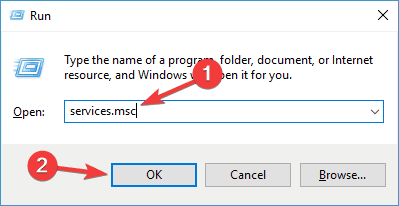
- כאשר שירותים חלון נפתח, אתר עדכון חלונות ולחץ עליו פעמיים כדי לפתוח את המאפיינים שלו.
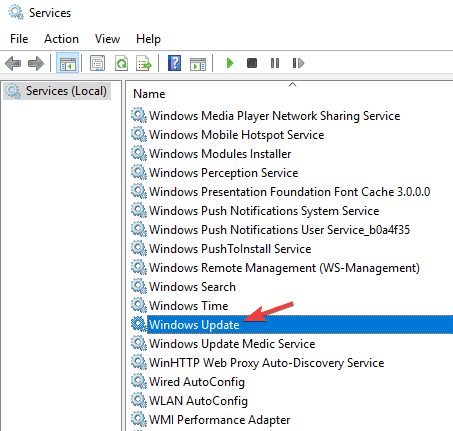
- אם ה סוג הפעלה נקבע ל נָכֶה, הקפד לשנות את זה ל- מדריך ל או כל ערך אחר. עכשיו לחץ להגיש מועמדות ו בסדר כדי לשמור שינויים.
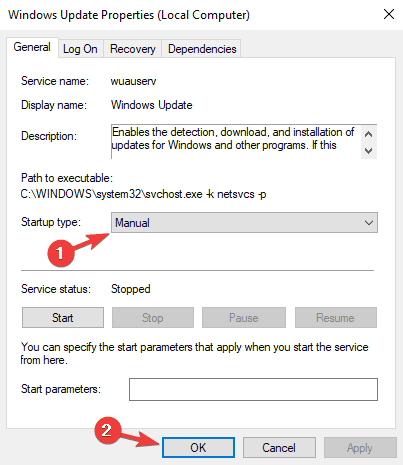
לאחר שתעשה זאת, בדוק אם הבעיה נפתרה. זכור כי ייתכן שיהיה עליך להפעיל מחדש את המחשב שלך כדי להחיל שינויים.
משתמשים רבים דיווחו על כך שירות לקוח DNS יכול לגרום גם לבעיה זו. פשוט עקוב אחר ההוראות שלמעלה והפעל את שירות לקוח ה- DNS.
ברגע שתעשה זאת, הבעיה צריכה להיפתר לצמיתות.
7. הסר יישומים בעייתיים
לפעמים יישומי צד שלישי עלולים להפריע למערכת שלך ולגרום להופעה של בעיה זו. למעשה, מספר משתמשים דיווחו כי תוכנה מסוימת שמנקה את הרישום גרמה לבעיה זו.
כדי לפתור את הבעיה, עליך למצוא את היישום הבעייתי ולהסיר אותו באופן ידני. ישנן מספר דרכים להסיר יישום, אך הטובה ביותר היא להשתמש בתוכנת הסרת ההתקנה.
אם אינך מכיר, תוכנת הסרת ההתקנה היא יישום מיוחד שיכול להסיר כל תוכנית, יחד עם הקבצים וערכי הרישום שלה, מהמחשב שלך.
אם ברצונך להסיר יישום מסוים לחלוטין מהמחשב האישי שלך, תוכנת הסרת ההתקנה עשויה להיות הבחירה הטובה ביותר עבורך.
יש הרבה יישומים גדולים להסרת התקנה, אבל אחד הטובים ביותר הוא מסיר ההתקנה של IOBit, לכן אנו ממליצים בחום לנסות זאת. לאחר שתמצא ותסיר את היישום הבעייתי, בדוק אם הבעיה נפתרה.
מחפש את הכלי הטוב ביותר להסרה? אל תחפש עוד! בדוק את שלנו רשימה חדשה!
8. שנה הרשאות רישום
לדברי משתמשים, לפעמים הרישום שלך לא מוגדר כהלכה וזה יכול לגרום להופעה של בעיה זו. כדי לפתור את הבעיה, עליך לשנות הרשאות מסוימות על ידי ביצוע השלבים הבאים:
- ללחוץ מקש Windows + R. ונכנסים רגדיט. ללחוץ להיכנס או לחץ בסדר.
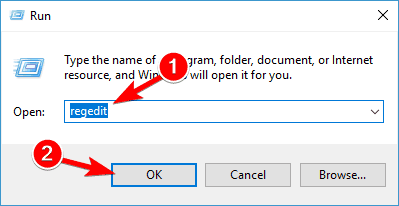
- בחלונית השמאלית נווט אל HKEY_LOCAL_MACHINESYSTEM CurrentControlSetServicesTcpip. מקש ימני Tcpip ולבחור אישורים מהתפריט.
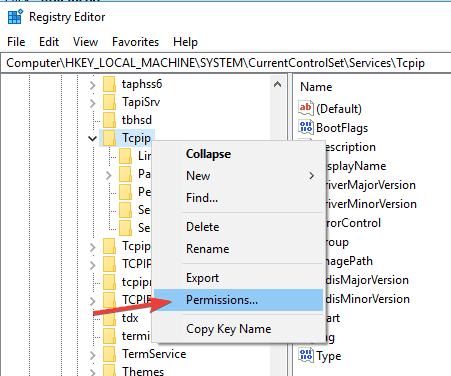
- נְקִישָׁה מִתקַדֵם.
- חשבון החלף את כל רשומות ההרשאה של אובייקט ילד אפשרות ולחץ להגיש מועמדות ו בסדר כדי לשמור שינויים.

לאחר שתעשה זאת, בדוק אם הבעיה נפתרה.
לא ניתן לגשת לעורך הרישום? הדברים לא מפחידים כמו שהם נראים. עיין במדריך זה ופתור את הבעיה במהירות.
זה בערך, אנו מקווים שלפחות אחד מהפתרונות הללו עזר לך לפתור את קוד השגיאה 0x80072ee7 ב- Windows 10. אם יש לך שאלות או הצעות, אל תהסס ליידע אותנו בתגובות למטה.
 עדיין יש לך בעיות?תקן אותם בעזרת הכלי הזה:
עדיין יש לך בעיות?תקן אותם בעזרת הכלי הזה:
- הורד את כלי התיקון למחשב זה דורג נהדר ב- TrustPilot.com (ההורדה מתחילה בעמוד זה).
- נְקִישָׁה התחל סריקה כדי למצוא בעיות של Windows שעלולות לגרום לבעיות במחשב.
- נְקִישָׁה תיקון הכל כדי לפתור בעיות עם טכנולוגיות פטנט (הנחה בלעדית לקוראים שלנו).
Restoro הורדה על ידי 0 קוראים החודש.
שאלות נפוצות
כדי לתקן את השגיאה 0x80072ee7, אתה יכול לשנות את כתובת שרת ה- DNS, להפעיל סריקת SFC או לבדוק זאת מדריך המוקדש לתוכנות אנטי-וירוס המפריעות למערכת שלך.
קוד שגיאה זה יכול להופיע במצבים שונים, אך לרוב כאשר אתה מתקין עדכון חשוב עבור Windows 10. בדוק זאת מדריך כיצד לתקן את שגיאת העדכון 0x80072ee7.
כדי לוודא שאתה מזהה את האשם, הפעל את פותר הבעיות המובנה. אם אינך מצליח להשלים את התהליך, השתמש בזה מדריך לתיקון פותר בעיות שהפסיק לעבוד.


